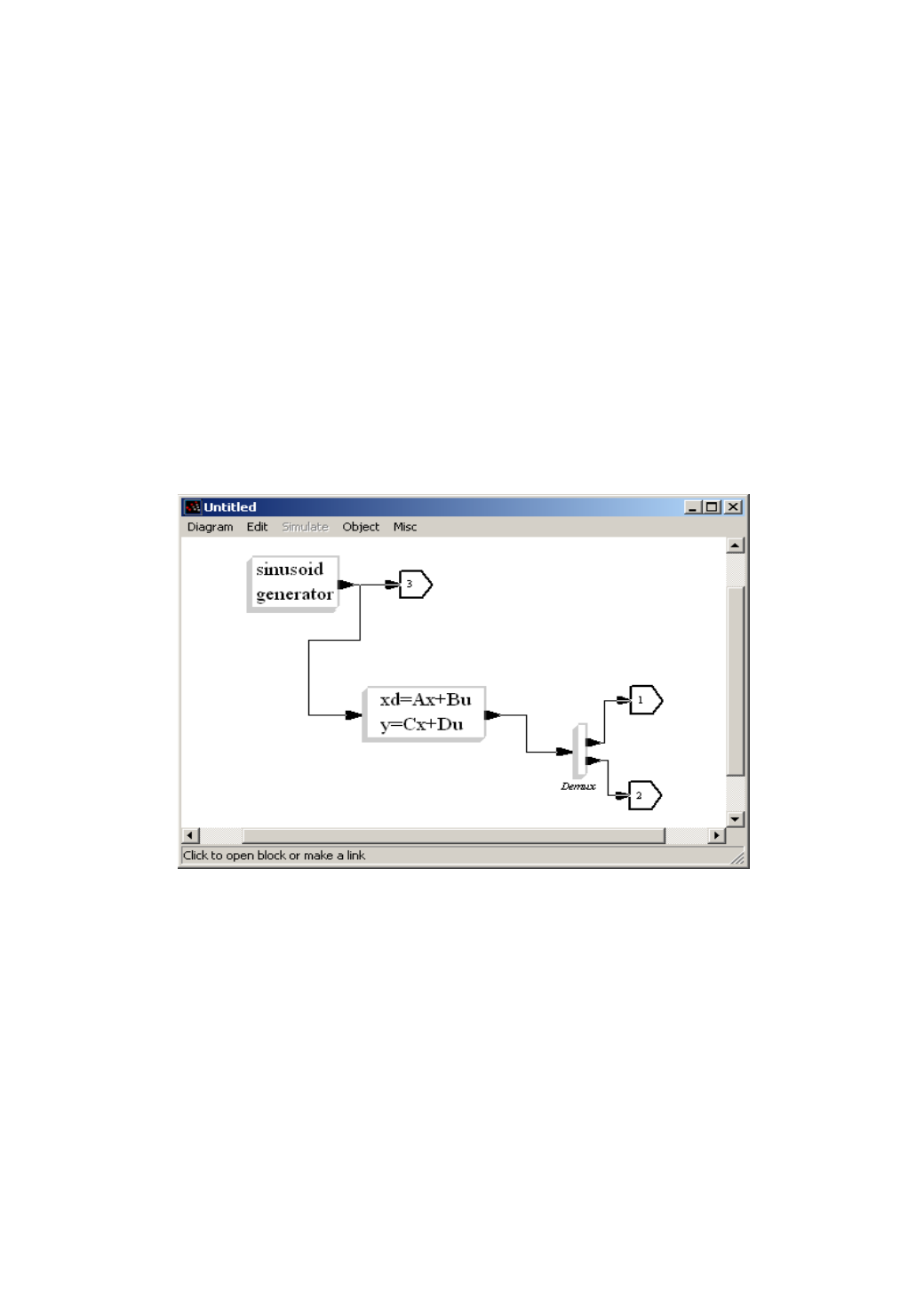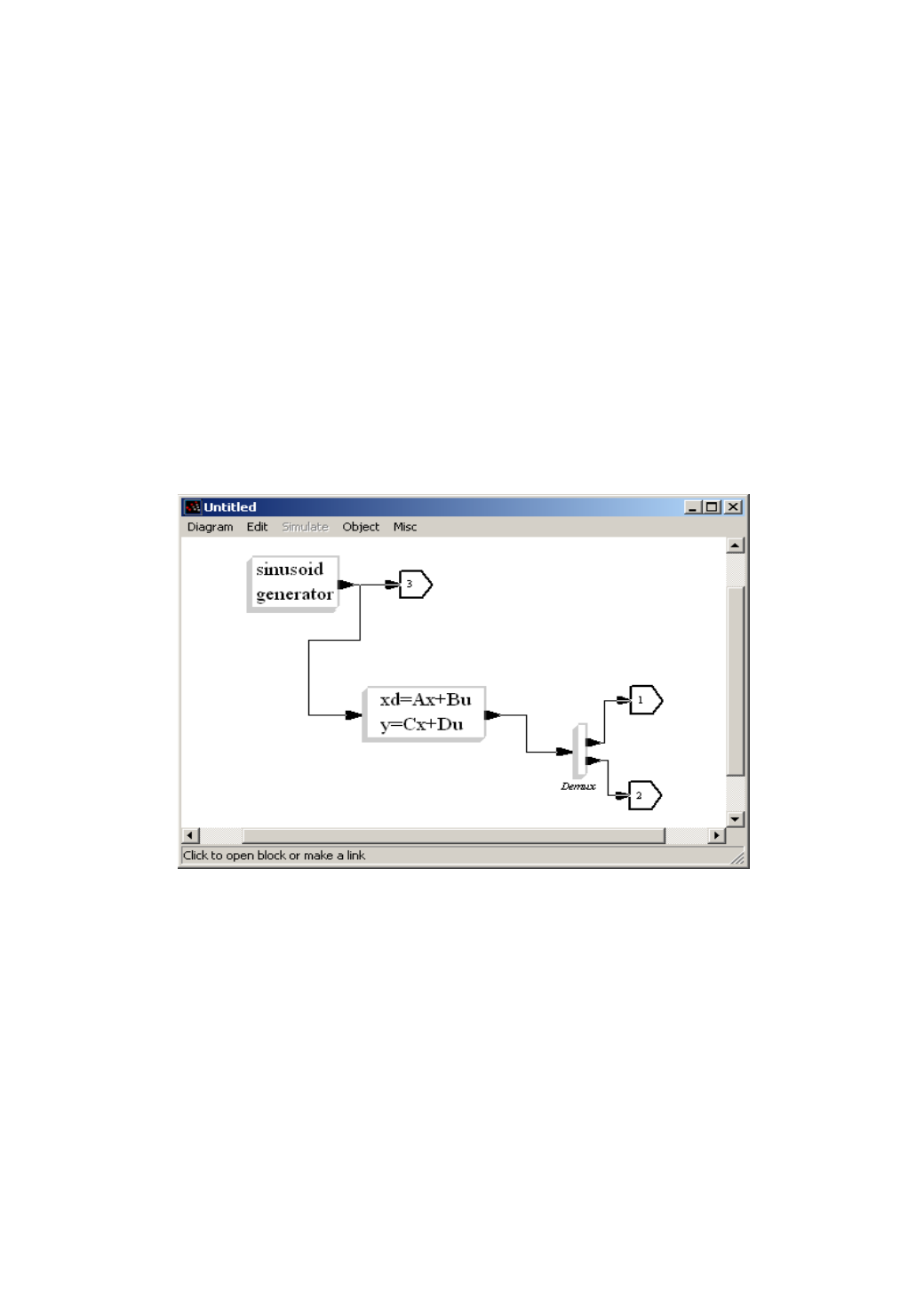
262
2 способ.
Пустой супер-блок можно также добавить на схему, выбрав команду
Paletters
→
Others
. Далее внутри данного супер-блока можно построить
желаемую модель.
29. 2. 2. Редактирование супер-блока
Для редактирования супер-блока достаточно щелкнуть на нем мышкой,
чтобы открыть его содержимое. В результате откроется окошко Scicos-
редактора аналогичное главному окну Scicos, в котором и отобразится
содержимое супер-блока. Например, открыв супер-блок, изображенный на рис.
29.6, увидим модель в новом окне (рис. 29.7).
Здесь добавлены новые блоки, которых не было в исходной модели. Это
блоки входных и выходных портов. Они определяют соединение внутренней
модели супер-блока с внешней моделью. Количество входных (выходных)
портов соответствует количеству входов (выходов) супер-блока во внешней
схеме.
Рис. 29.7. Содержимое супер-блока
Супер-блок редактируется также как и основная Scicos-схема. Когда
редактирование закончено, супер-блок закрывается, и внесенные в него
изменения сохраняются и переносятся во внешнюю схему. Если число входов
или выходов изменилось, то при закрытии супер-блока количество внешних
соединений также изменится. Блоки портов должны быть пронумерованы
последовательно соответственно портам супер-блока во внешней схеме, считая
сверху вниз.
У каждого супер-блока есть свой контекст. Значения символьных
параметров используемых в блоках внутренней модели, как и раньше,
определяются в контексте супер-блока или в контексте схемы в целом.